当您拿到全新的iPhone X,最迫切的需求之一就是把旧iPhone上的应用和数据完整迁移过来,这个过程其实非常顺畅,苹果公司提供了高度一体化的解决方案,无需担心,即使您不是技术专家,也能轻松完成。

迁移前的必要准备
在开始任何操作之前,请务必完成以下两个关键步骤,这将确保迁移过程万无一失。
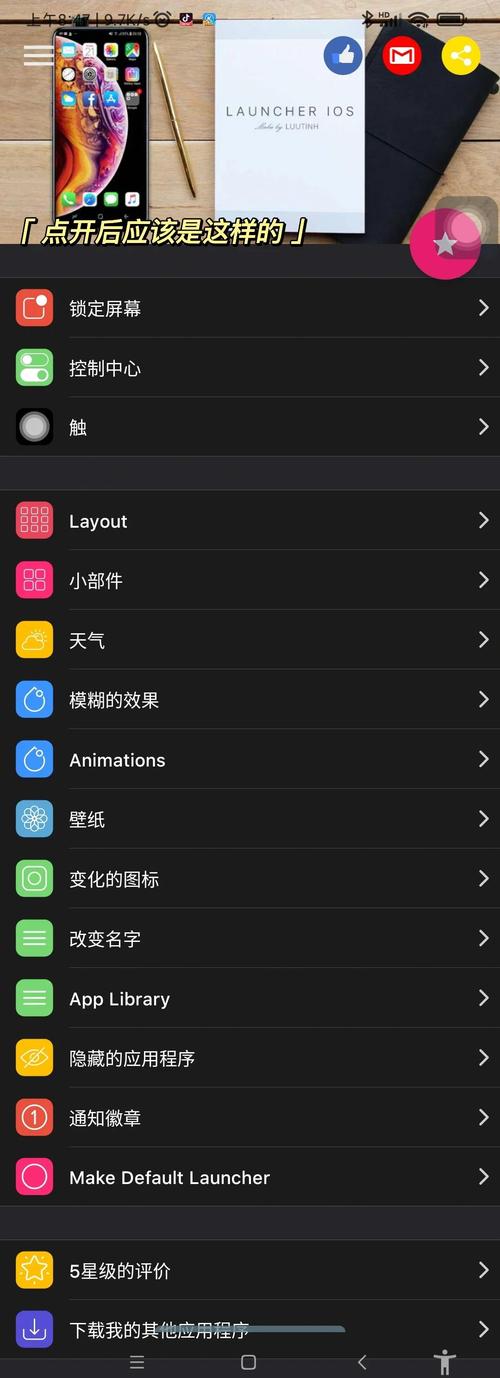
为两部手机充电,确保您的旧iPhone和新iPhone X都有至少50%以上的电量,或者更好的是,直接将它们连接到电源适配器上,迁移过程需要时间,中断可能会造成数据问题。
完成旧iPhone的数据备份,这是整个流程中最重要的一环,您有两个最可靠的选择:
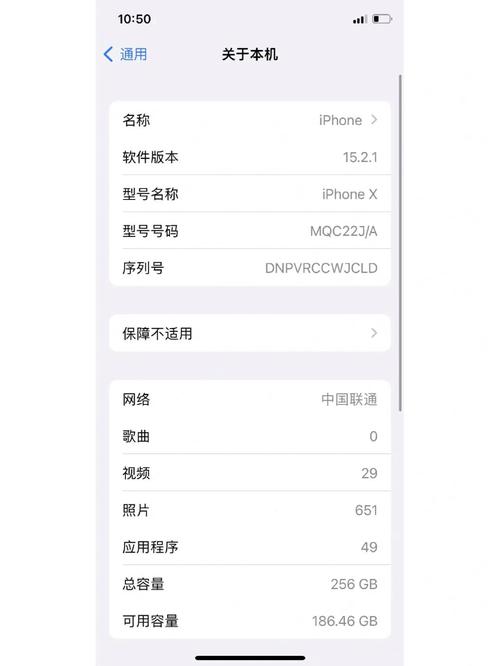
- iCloud备份:将旧手机连接到Wi-Fi网络,进入“设置” -> [您的姓名] -> “iCloud” -> “iCloud云备份”,点击“立即备份”,确保备份过程完全完成,您可以在同一页面看到最新的备份时间。
- 电脑备份(通过iTunes或访达):使用数据线将旧iPhone连接到电脑,打开iTunes(PC或macOS Mojave及更早版本)或访达(macOS Catalina及更高版本),在设备摘要页面,选择“立即备份”,为了安全起见,建议同时勾选“加密本地备份”,这样可以保存您的健康数据和密码信息。
两种核心迁移方法
准备工作就绪后,您可以根据自身情况选择最合适的一种方法。
无线快速迁移(适用于新旧手机均能开机的情况)
这是苹果在iOS 11之后推出的最直观的迁移方式,非常适合新旧设备面对面传输。
- 启动新机:将您的新iPhone X开机,并将它放在旧iPhone旁边,旧iPhone屏幕上会弹出“设置新iPhone”的提示框,点击“继续”。
- 扫描动画:新iPhone X上会出现一个蓝色的动态三维图案,用旧iPhone的摄像头对准这个图案,直到屏幕上提示“完成”。
- 开始传输:在新iPhone上输入旧设备的锁屏密码,然后按照屏幕提示设置Face ID。
- 选择来源:当看到“App与数据”界面时,选择“直接从iPhone传输”。
- 等待完成:两台设备会通过创立的直接无线连接开始传输数据,包括您的应用、应用数据、账户设置、照片、信息等,请将两部手机相邻放置并接通电源,直到传输完成,整个过程耗时取决于数据量大小。
这种方法的好处是直接、无线,并且传输结束后,您的新iPhone X上的应用布局会和旧手机一模一样。
从iCloud或电脑备份恢复(通用方法)
如果您已经提前备份了旧手机,或者旧手机已经无法开机,此方法是最佳选择。
- 抹掉新机(如已激活):如果您已经设置过新iPhone X,需要进入“设置” -> “通用” -> “传输或还原iPhone” -> “抹掉所有内容和设置”,将其恢复为未激活状态。
- 重新激活:重新启动新iPhone X,按照屏幕提示选择语言、地区,并连接到Wi-Fi网络。
- 选择恢复:当进入“App与数据”界面时,您会看到几个选项:
- 从iCloud云备份恢复:登录您的Apple ID账户,选择您之前为旧设备创建的最新备份文件,手机将开始下载数据和设置。
- 从Mac或PC恢复:将新iPhone X连接到存有您旧手机备份文件的电脑,在iTunes或访达中选择“恢复备份”。
- 保持连接:恢复过程中,请保持手机连接Wi-Fi并接通电源,所有应用将会被自动下载回来,您的登录状态和大部分数据也会被还原。
迁移后的注意事项
传输完成后,还有一些收尾工作能让您的体验更完美。
- 检查应用:打开几个关键应用(如微信、银行App等),检查数据是否完整,部分金融类应用出于安全考虑,可能需要您重新登录验证。
- 重新配对配件:Apple Watch、蓝牙耳机等配件需要与新手机重新配对。
- 保持旧手机一段时间:建议您将旧手机完整保留一周左右,确认所有数据都已成功迁移且新手机使用无误后,再考虑将其出售或处理,处理前,务必进入“设置” -> [您的姓名] -> “退出登录”以退出Apple ID,然后选择“抹掉所有内容和设置”。
整个迁移过程体现了苹果生态系统的强大之处,它极大地降低了用户更换设备的门槛,选择一种您觉得最方便的方法,耐心等待,您就能无缝衔接到全新的iPhone X,继续享受熟悉而流畅的移动体验。









评论列表 (0)